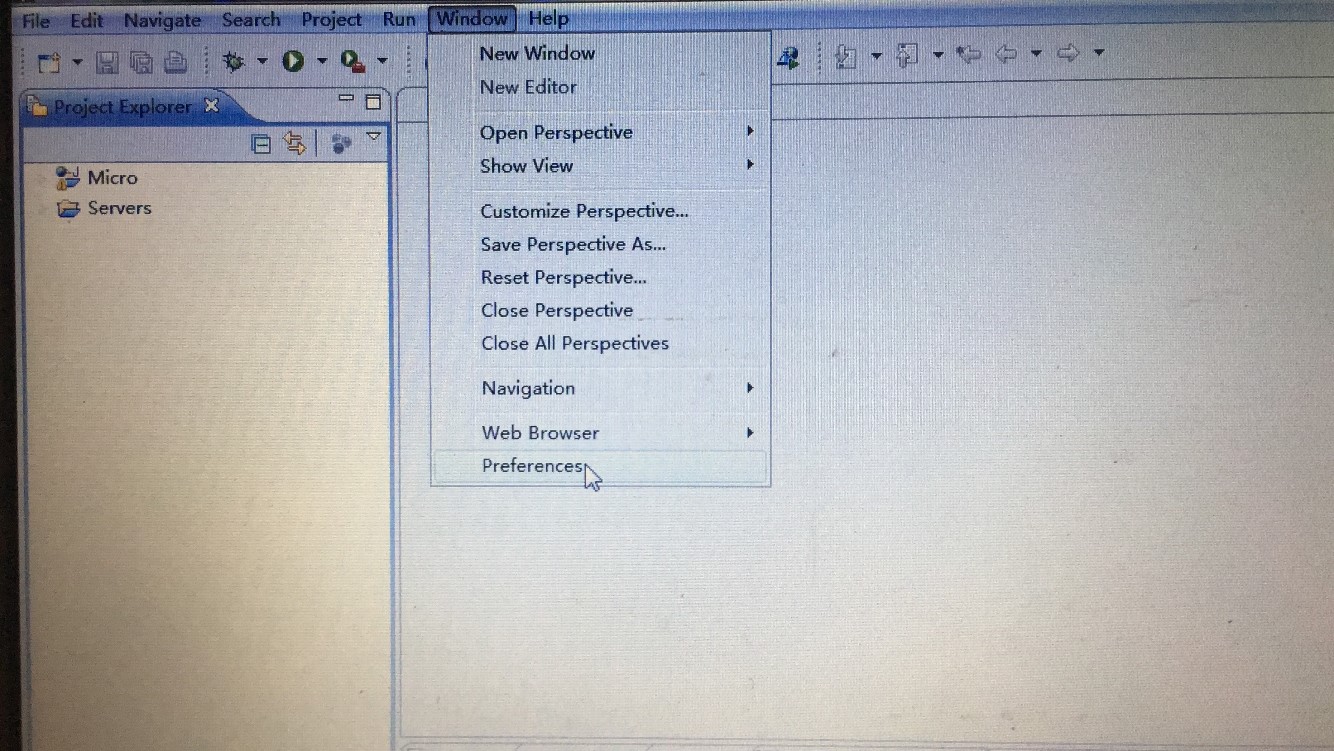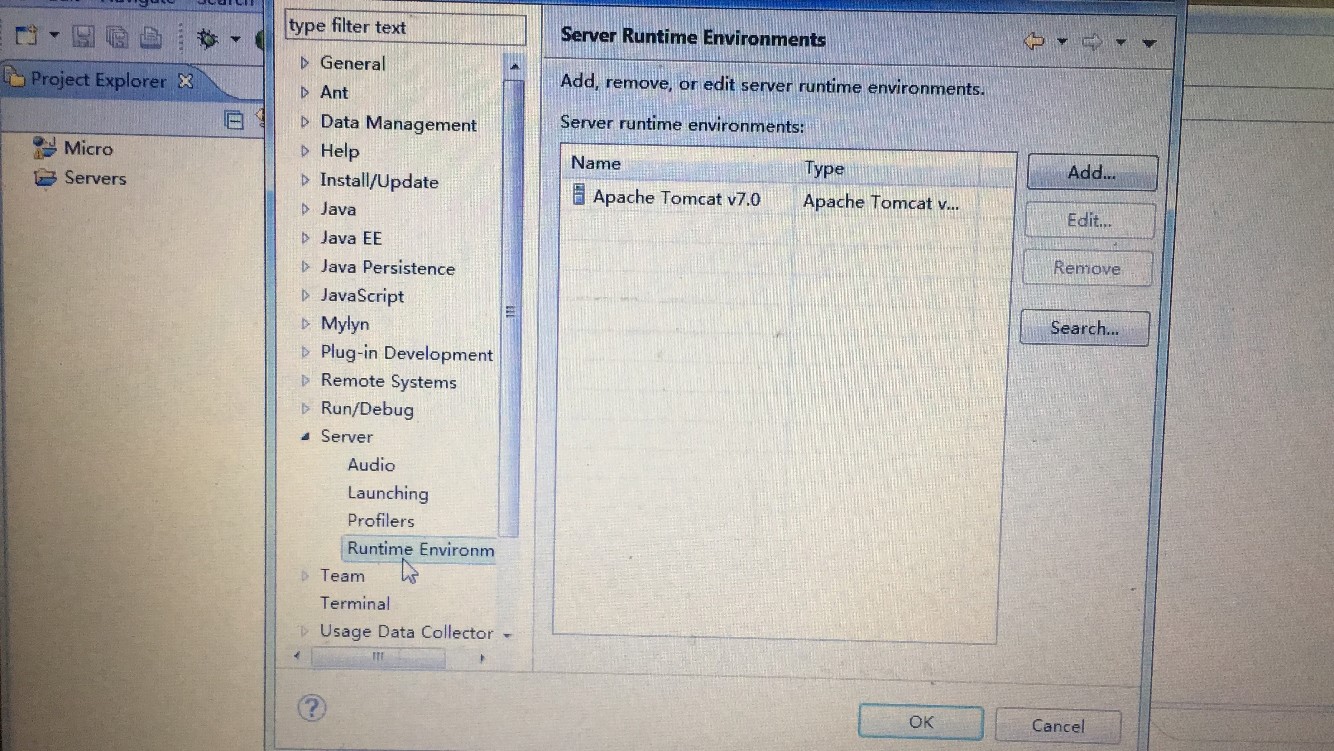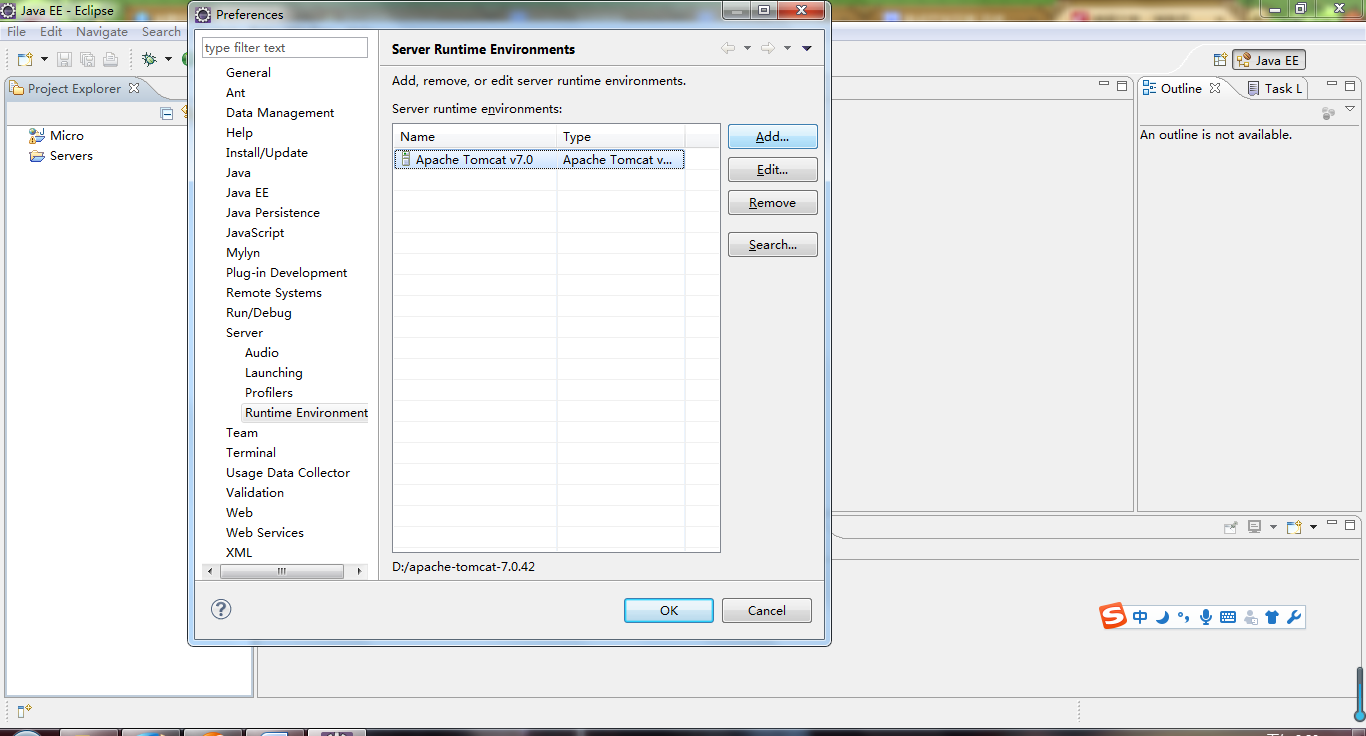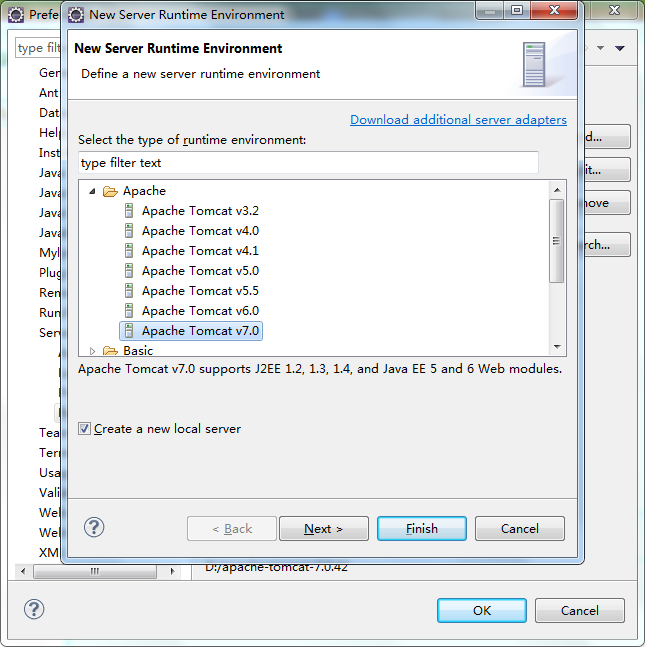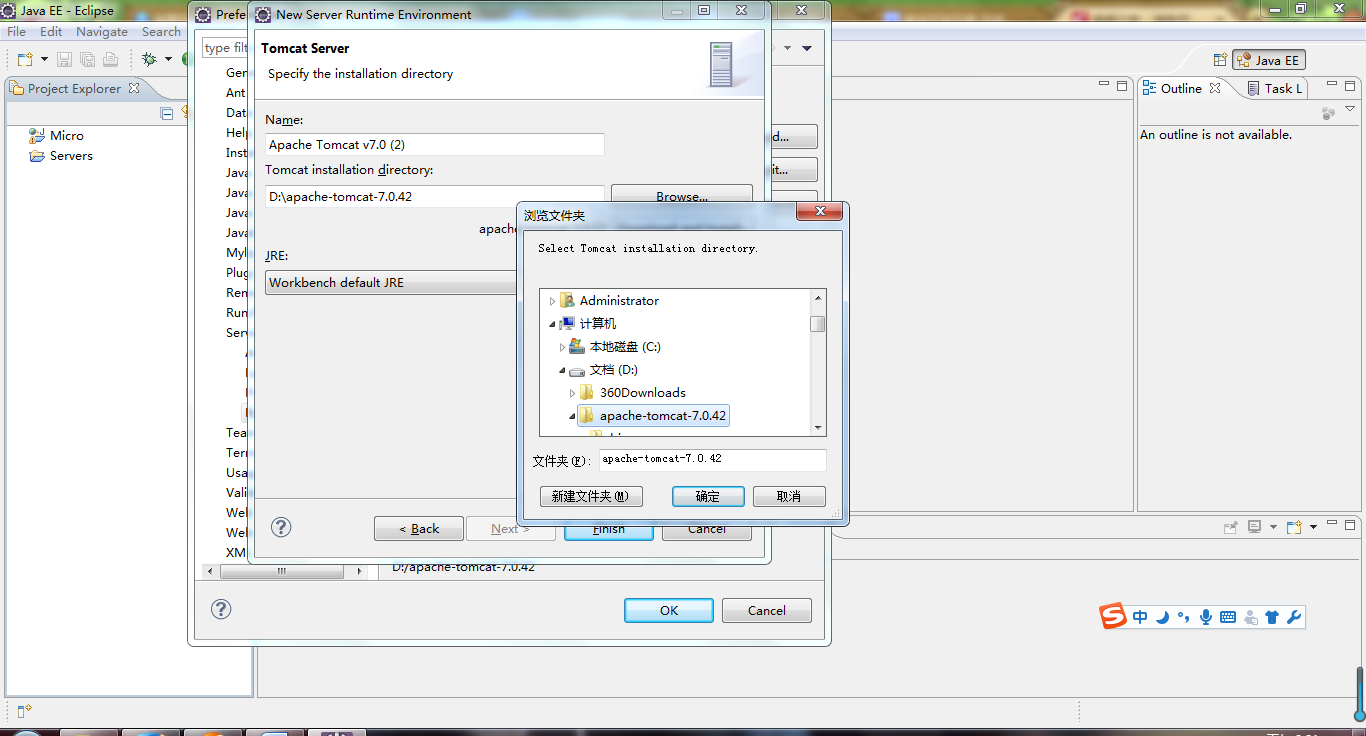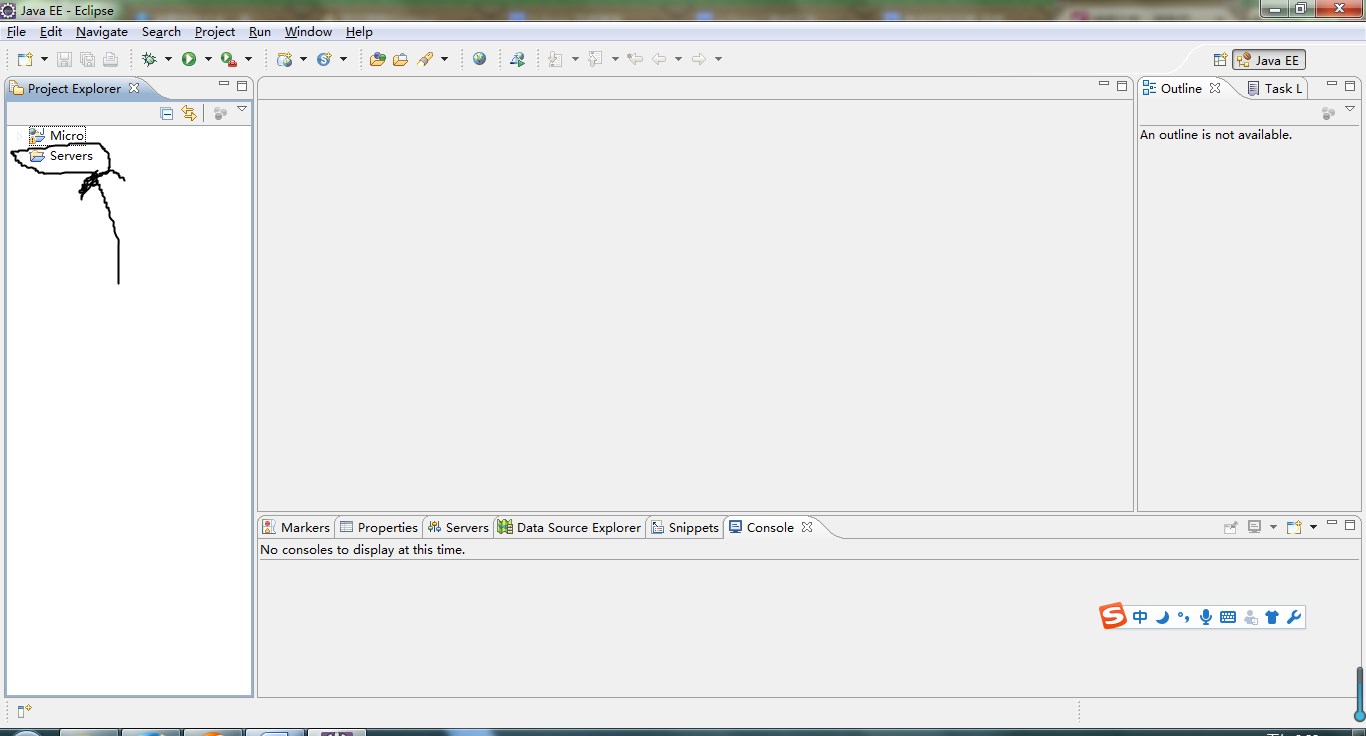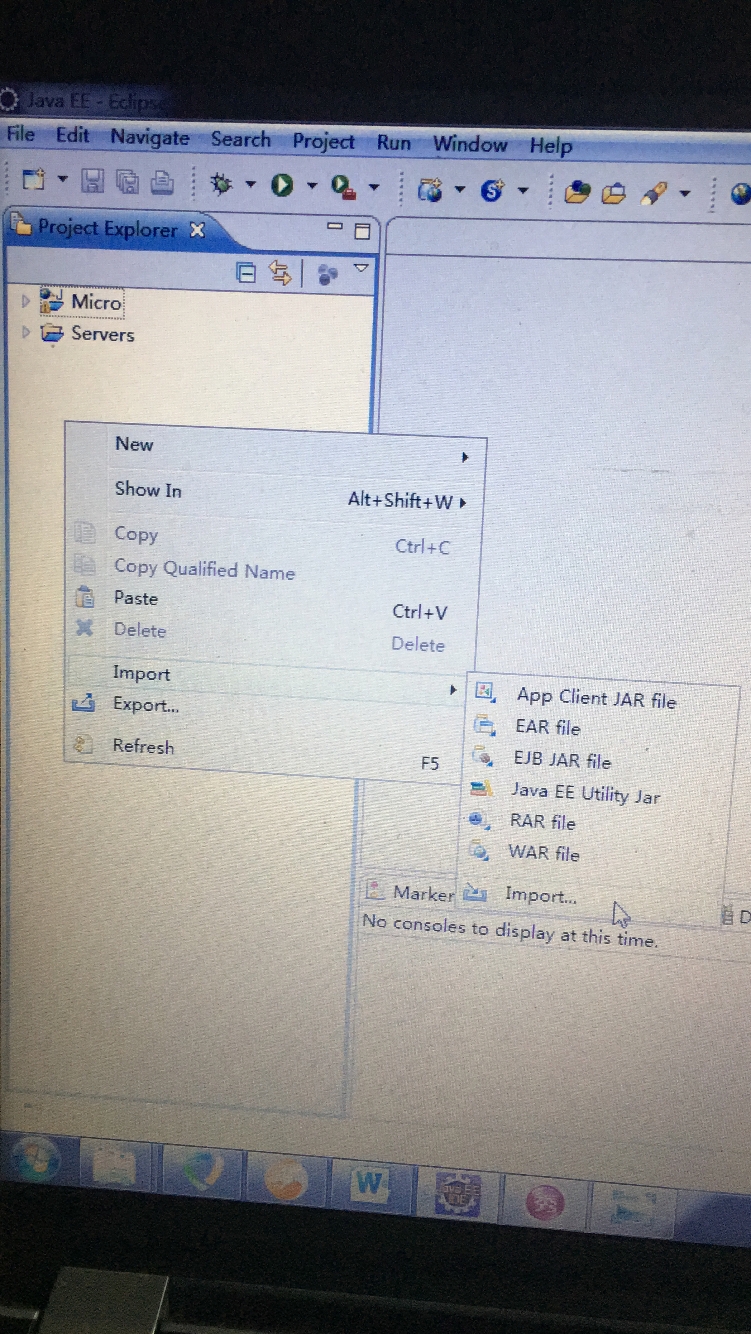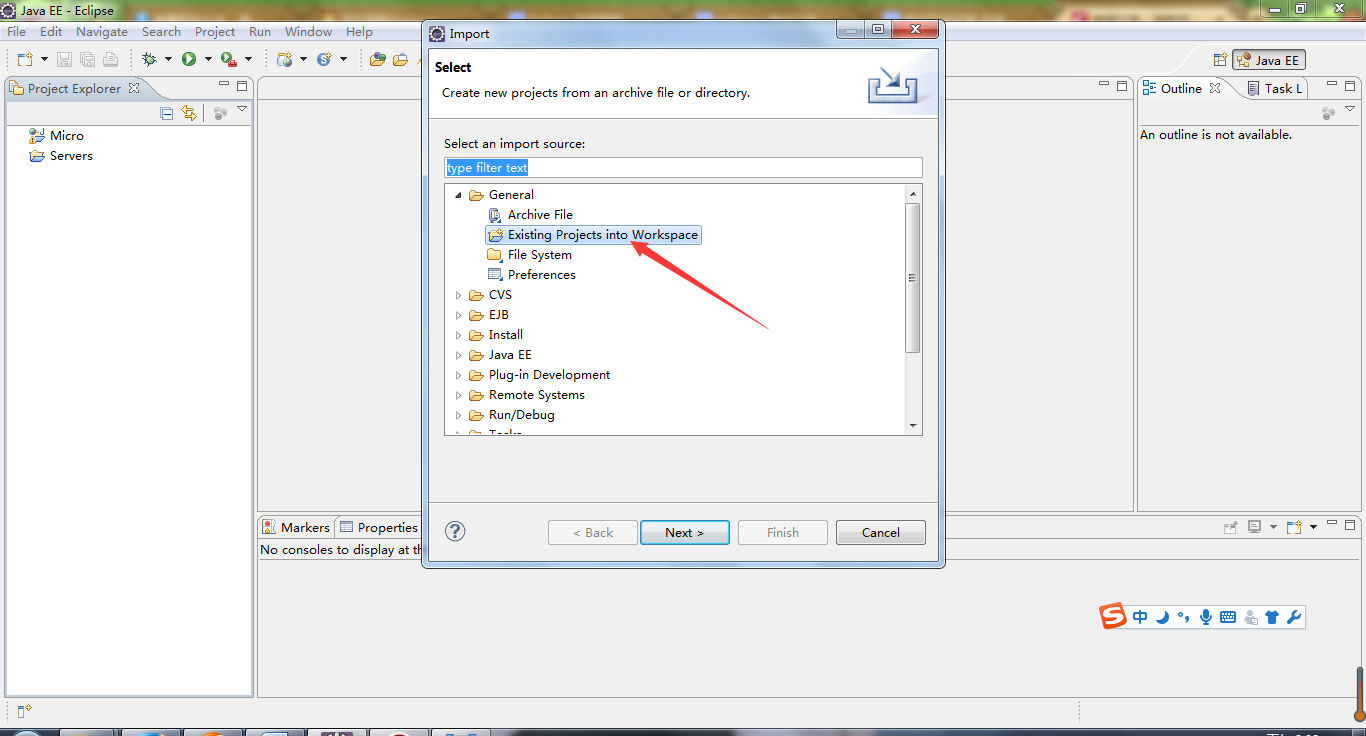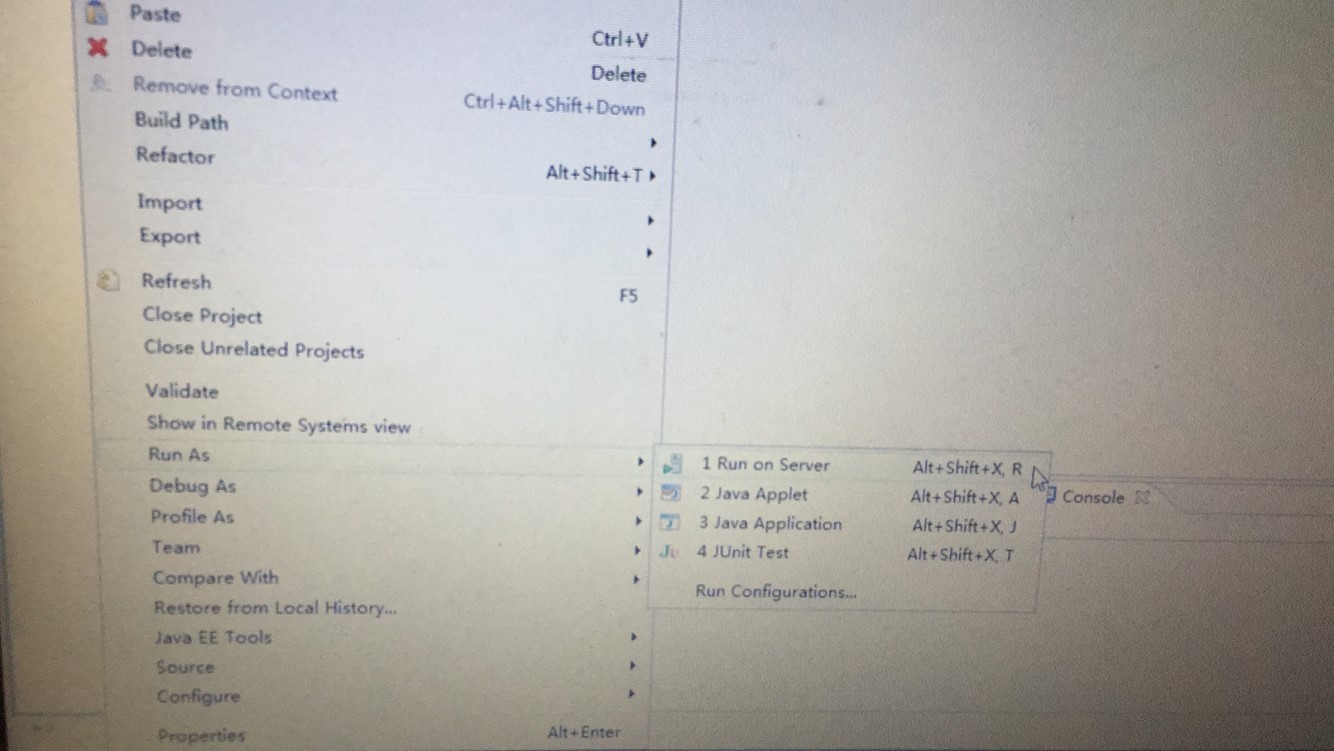在Eclipse開發平臺上執行基於JavaEE的專案程式
一、前言:Eclipse 是一個開放原始碼的、基於Java的可擴充套件開發平臺。它具有強大的功能,其中之一就是它可以作為Java整合開發環境開發Java專案。本文筆者就以在Eclipse上開發執行JavaEE專案為例,簡單陳述一下如何用Eclipse執行JavaEE專案程式。
二、配置環境:
系統:Windows7
資料庫:MySQL
Web伺服器:ApacheTomcat
執行軟體:Eclipse
三、執行過程:
1、要想進行JavaEE專案開發,電腦首先要進行Java環境配置,即安裝JDK並且配置環境變數,使電腦能夠執行Java程式,電腦Java環境配置情況的檢測可以通過命令列執行“java -version”和“javac -version"程式碼實現,此處不做詳細敘述。配置好Java執行環境後,可以先用一個簡單的Java程式如:HelloWorld程式來檢測電腦是否能執行Java程式程式碼。這些都沒有問題之後,電腦需要安裝上述“二、配置環境”中所提到的資料庫、Web伺服器以及Eclipse軟體。這樣JavaEE專案執行的準備工作就完成了,下面我們一起來看如何執行JavaEE專案檔案。
2、執行JavaEE專案:
(1)建立Web服 器Apache Tomcat:開啟Eclipse ,選擇選單欄的Window進入下拉選單,選擇Preferences彈出編輯框,該過程如下圖:
彈出編輯框,選擇左邊列表中的Server->Runtime Environment如下圖:
右邊介面會顯示Apache Tomcat的選項,選中這個選項點選右邊按鈕Add進入如所示的介面:
點選下面的Next按鈕,進入伺服器資料夾上傳頁面如下:
選擇好你的伺服器資料夾路徑,直接點選finish-->ok按鈕,完成伺服器的搭建,會看到Eclipse介面左邊Project Explorer介面中多出了一個Servers項,
如下圖(此時還沒有上傳專案檔案,還沒有下圖中的Micro項):
(2)匯入專案檔案:
滑鼠移到Servers項上點選右鍵(實際上在這個區域內點選右鍵都可以),彈出選單中選擇import-->import,會彈出專案匯入視窗,選擇General-->Existing Projects into Workspace,點選next按鈕進入匯入路徑選擇頁,選擇好你的專案資料夾後點擊finish完成專案檔案的匯入:
以上匯入專案就全部完成了,右側出現Micro項,同時還有剛剛搭建的Servers項,檢查好Markers中沒有錯誤後,就可以執行此JavaEE專案了。
(3)執行程式:
右鍵點選Micro項,在彈出選單列表中選擇Run as-->Run on server就可以執行專案檔案了,然後將執行結果的網址如:http://localhost:8080/XXXX複製到瀏覽器位址列中,就可以開啟自己的專案進行瀏覽和功能測試了。
注:本篇文章為原創部落格,如果筆者有什麼錯誤的地方,歡迎廣大博友批評指正,希望能給JavaEE愛好者一些幫助,謝謝~